مواد جي جدول
Excel ۾، توهان شايد اهڙين حالتن ۾ هليا وڃو جتي توهان کي نالن کي ورهائڻو پوندو سيلن جي اندر ڪاما سان الڳ ٿيل. واقعي ۾، توهان کي انهن کي پهرين نالن، آخري نالن، ۽ ڪجهه حالتن ۾، وچين نالن ۾ ورهائڻ جي ضرورت پوندي. هي آرٽيڪل توهان کي ڏيکاريندو ته نالا ورهائڻ جا اهم طريقا Excel ۾ ڪاما سان.
اهي طريقا استعمال ڪري سگھجن ٿا پتي، فون نمبر وغيره کي ورهائڻ لاءِ جيڪي ڪاما سان الڳ ڪيا ويا آهن.
ڊائون لوڊ مشق ورڪ بڪ
هيٺ ڏنل اسپريڊ شيٽ ۾ مختلف طريقن سان هن آرٽيڪل کي بيان ڪرڻ لاءِ استعمال ٿيل ڊيٽا سيٽ سان ورڪ بڪ ڊائون لوڊ ڪريو. ڪوشش ڪريو ڊائون لوڊ ڪرڻ ۽ پاڻ تي عمل ڪرڻ جي ڪوشش ڪريو جڏھن توھان سبق ذريعي وڃو.
نالن کي Comma.xlsx سان ورهايو
3 آسان طريقا ڪاما سان نالن کي ورهائڻ جا Excel ۾
تي ٽي طريقا آهن جن کي مان هتي بيان ڪرڻ وارو آهيان Excel ۾ نالن کي ڪاما سان ورهائڻ لاءِ. پهريون نالو، آخري نالو، يا وچين نالو ڪڍڻ جا مختلف فارمولا آهن. مان هر هڪ جي ذريعي ان جي ذيلي حصن ۾ وڃي رهيو آهيان. هر سيڪشن ذريعي ڏسو ته اهي طريقا ڪيئن ڪم ڪن ٿا يا مٿي ڏنل جدول مان هڪ کي چونڊيو جيڪو توهان کي گهربل آهي.
پهرين، نمائش لاءِ، مان هيٺ ڏنل ڊيٽا سيٽ استعمال ڪري رهيو آهيان.
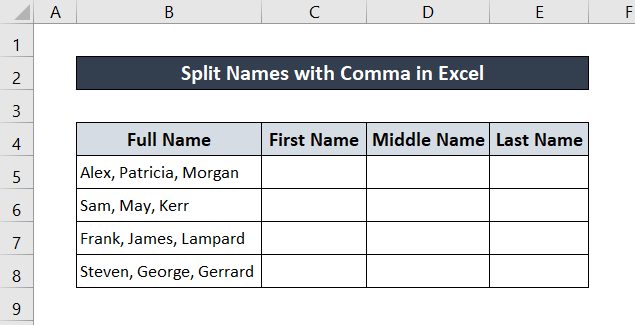
مان استعمال ڪري رهيو آهيان نالن تي مشتمل پهريون نالو، وچين نالو، ۽ آخري نالو. پر توھان پڻ لاڳو ڪري سگھوٿا سڀ طريقا صرف پھرين نالو ۽ آخري نالو لاءِ ڪاما سان الڳ ٿيل آھي.
1. ڪاما سان نالن کي ورهايو، ايڪسل ۾ ٽيڪسٽ کان ڪالمن کي استعمال ڪندي
Excel مهيا ڪري ٿو. Text to Columns Tool to ورهائي ٽيڪسٽ ويلز کي مختلف ڪالمن سيلز ۾ جدا جدا ڊيليميٽرز ذريعي. اهڙي طرح، جيڪڏهن اسان هن ٽول ۾ ڪاما ڊليميٽر طور استعمال ڪريون ٿا، ته اسان نالا ورهائي سگهون ٿا ڪاما سان ايڪسل ۾. ڪيئن ڏسڻ لاءِ هنن قدمن تي عمل ڪريو.
قدم:
- پهرين، انهن سڀني سيلن کي چونڊيو جن ۾ ڪاما سان الڳ ٿيل سيل شامل آهن. هن مثال ۾، اهو سيلز جي حد آهي B5:B8 .
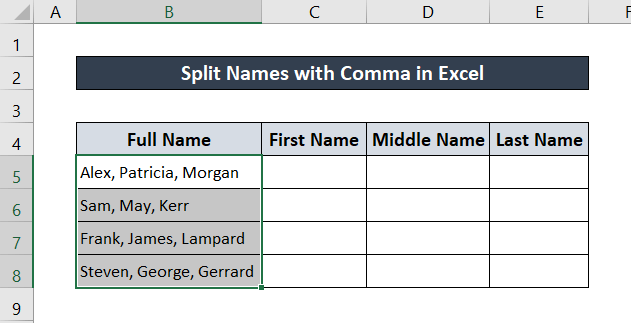
- هاڻي، توهان جي ربن ۾، ڏانهن وڃو 6
- نتيجي طور، هڪ متن کي ڪالمن مددگار ۾ تبديل ڪريو پاپ اپ ٿيندو. چيڪ ڪريو پهرين ونڊو ۾ حد بندي ۽ ڪلڪ ڪريو اڳيون ان کان پوءِ. 14>
- ٻئي ونڊو ۾ چيڪ ڪريو ڪاما هيٺ حد بندي ڪندڙ . پوءِ ڪلڪ ڪريو اڳيون .
17>
11>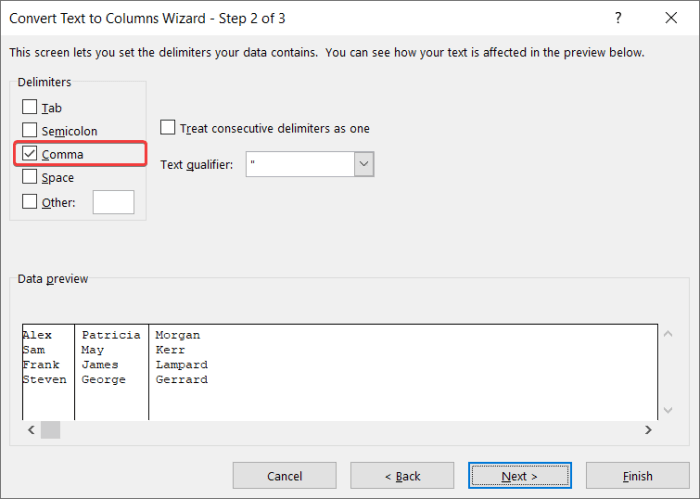
- اڳيون ونڊو ۾، منزل چونڊيو جتي توهان پنهنجو الڳ ڪيل ڪالم رکڻ چاهيو ٿا. ان صورت ۾، مون سيل چونڊيو آهي $C$5 .
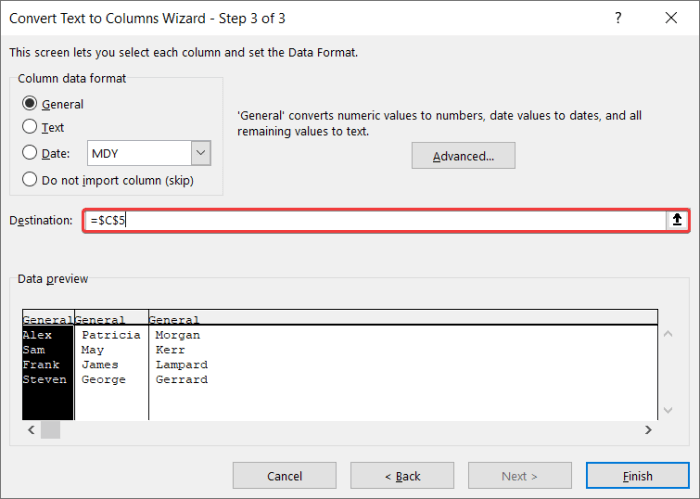
- آخر ۾، ڪلڪ ڪريو ختم .
- جيڪڏهن ڪو غلطي جي ڊيڄاريندڙ هجي، تي ڪلڪ ڪريو OK .
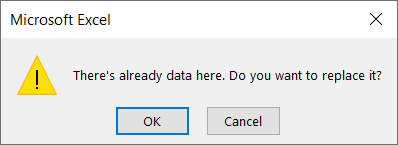
ان کان پوء، توهان وٽ هوندو. پهريون نالو، وچين نالو ۽ آخري نالو الڳ ڪيو ويو.
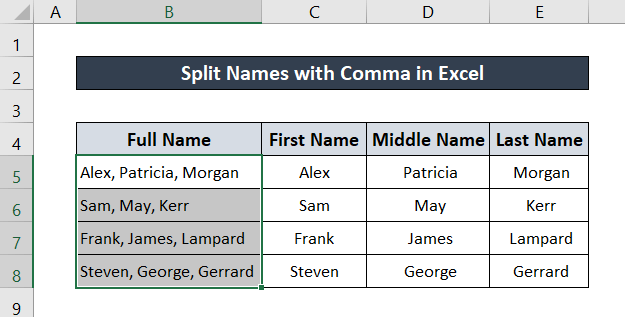
وڌيڪ پڙهو: ايڪسل ۾ نالن کي ٻن ڪالمن ۾ ڪيئن ورهايو وڃي (4 تڪڙو طريقا)
2. ڪاما سان نالن کي ورهائڻ لاءِ Flash Fill استعمال ڪرڻ
Excel 2013 مان هڪ Flash Fill خصوصيت آهياڳتي. ان جي فنڪشن کي اختصار ڪرڻ لاءِ، Flash Fill خصوصيت نموني کي ڳولي ٿو ۽ خودڪار طريقي سان تجويز ڪري ٿو ۽ باقي ڊيٽا کي ڀري ٿو. اهو طريقو خاص طور تي مددگار ثابت ٿي سگهي ٿو ڊيٽا کي ورهائڻ لاءِ جدا جدا ڊيليٽر. گھڻي ڀاڱي لاءِ، ھي تيز ترين طريقو آھي نالن کي ورهائڻ لاءِ ڪاما سان Excel ۾.
ھين قدمن تي عمل ڪريو ھن خصوصيت جي تفصيلي ھدايت لاءِ.
قدم:
- پهرين، اچو ته پھريون نالا ڀريون. ائين ڪرڻ لاءِ، سيل چونڊيو ۽ دستي طور تي ٽائيپ ڪريو پھرين داخلا جو پھريون نالو.
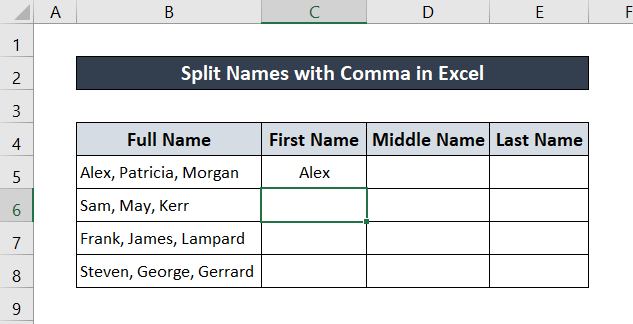
- ساڳيءَ طرح، ٽائيپ ڪرڻ شروع ڪريو پھريون نالو. ايندڙ داخلا. Flash Fill خصوصيت خود بخود باقي پهرين نالن کي تجويز ڪندي.
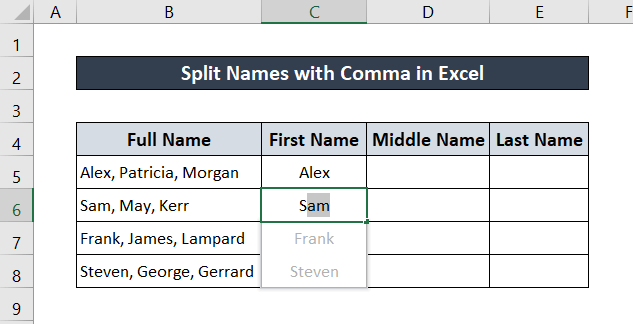
- جڏهن نالا تجويز ڪيا وڃن کي دٻايو. داخل ڪريو پنھنجي ڪيبورڊ تي. توھان جا پھريون نالا الڳ ڪيا ويندا.
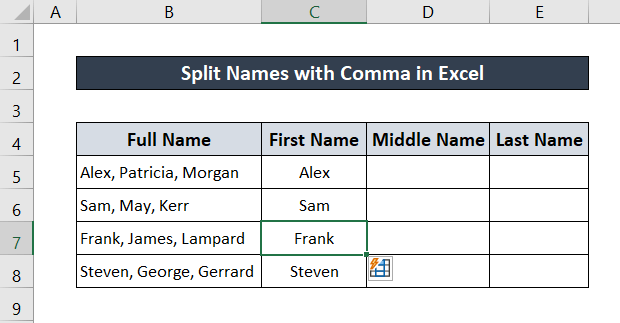
- ساڳيء طرح، عمل کي ورجائي وچين نالو ۽ آخري نالو ڪالم ڀريو. توهان جا نالا ورهايا ويندا.
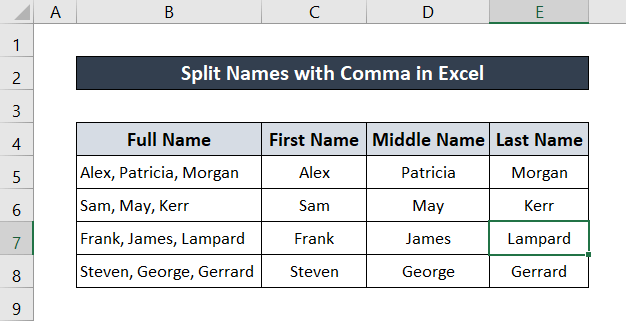
وڌيڪ پڙهو: ايڪسل ۾ نالا ڪيئن ورهايا وڃن (5 مؤثر طريقا)<7
3. ايڪسل ۾ مختلف فارمولن کي لاڳو ڪرڻ
توهان مٿين ٻن طريقن سان هڪجهڙا نتيجا حاصل ڪري سگهو ٿا فارمولن کي استعمال ڪندي. جيتوڻيڪ نتيجو ساڳيو ٿي سگهي ٿو، توهان کي نالن جي مختلف حصن کي ڪڍڻ لاء فارمولين ۾ مختلف طريقن جي ضرورت آهي. آسان سمجھڻ لاءِ، مون ٽنھي کي انھن ۾ ورهايو آھيزمرو.
3.1 پهريون نالو ورهايو
پهرين نالن کي ورهائڻ لاءِ اسان LEFT ۽ SEARCH افعال جو ميلاپ استعمال ڪري سگهون ٿا.
The LEFT Function هڪ ٽيڪسٽ کي بنيادي دليل طور وٺي ٿو ۽ اکرن جو تعداد اختياري دليل طور ڪڍيو وڃي ٿو. اهو اسٽرنگ مان دليل ۾ بيان ڪيل ڪيترن ئي اکرن کي واپس ڏئي ٿو.
SEARCH فنڪشن هڪ مخصوص ڪردار جي پهرين پوزيشن جو تعداد واپس ڪري ٿو. اهو وٺي ٿو ٻه پرائمري دليل- اکر جيڪي ان کي ڳولڻ گهرجي ۽ متن جي قيمت جتي اهو ڪردار ڳولڻ گهرجي. فنڪشن هڪ ٻيو اختياري دليل وٺي سگھي ٿو ته ان کي ڳولا ڪٿي شروع ڪرڻ گهرجي.
فارمولا جي استعمال جا تفصيل ڄاڻڻ لاءِ هنن قدمن تي عمل ڪريو.
Steps:
- پهريون، سيل چونڊيو جتي توهان پهريون نالو چاهيو ٿا. ان صورت ۾، اهو سيل آهي C5 .
- سيل ۾ هيٺ ڏنل فارمولا لکو.
=LEFT(B5,SEARCH(",",B5)-1)28>
11>12>ان کان پوءِ پريس ڪريو انٽر پنهنجي ڪي بورڊ تي. توھان جو پھريون نالو سيل مان ڌار ڪيو ويندو.
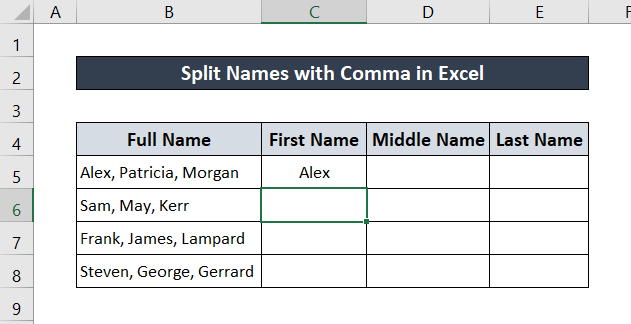
- ھاڻي، سيل کي ٻيهر چونڊيو ۽ ڪلڪ ڪريو ۽ ڇڪيو Fill Handle Icon فهرست جي آخر تائين سڀني نالن کي لسٽ مان حاصل ڪرڻ لاءِ.
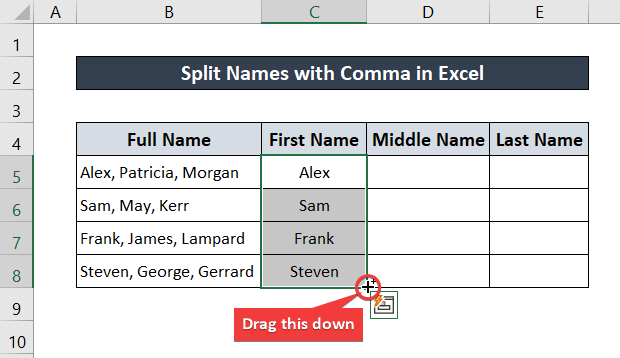
توهان جا پهريان نالا ڪاما سان ورهايا ويندا فارمولا استعمال ڪندي Excel.
🔍 فارمولا جي ڀڃڪڙي:
👉 SEARCH(“,”, B5) ڳولهي ٿو هڪ ڪاماسيل ۾ B5 ۽ ان ۾ ڪاما جي پھرين پوزيشن ڏئي ٿو، جيڪا آھي 5 .
👉 SEARCH(“,”, B5)-1 پهرئين ڪاما کان اڳ واري پوزيشن ڏي ٿو، يعني پهرين نالي جي ڊگھائي جيڪا آهي 4 هتي.
👉 LEFT(B5, SEARCH(“,”, B5) )1) پھرين چار اکر واپس آڻيندو آھي اسٽرنگ جي کاٻي کان جيڪو آھي Alex .
وڌيڪ پڙھو: Excel VBA: Split پهريون نالو ۽ آخري نالو (3 عملي مثال)
3.2 وچين نالو ورهايو
وچين نالو ڪڍڻ لاءِ MID ۽ SEARCH فنڪشن.
MID فنڪشن هڪ متن، شروعاتي پوزيشن، ۽ ڪيترن ئي اکرن کي دليلن طور وٺندو آهي. اهو اسٽرنگ جي وچ مان اکر واپس ڪري ٿو.
SEARCH فنڪشن هڪ مخصوص ڪردار جي پهرين پوزيشن جو تعداد واپس ڪري ٿو. اهو ٻه دليلن جي ضرورت آهي- اکر جيڪي ان کي ڳولڻ گهرجي ۽ متن جي قيمت جتي اهو ڪردار ڳولڻ گهرجي ۽ هڪ اختياري دليل جتي اهو ڳولا شروع ڪرڻ گهرجي.
6> قدم: 1>
- پهريون، سيل چونڊيو جتي توهان وچين نالو کي ورهائڻ چاهيو ٿا. ان صورت ۾، اهو سيل آهي D5 .
- پوءِ، هيٺ ڏنل فارمولا سيل ۾ لکو.
=MID(B5,SEARCH(" ",B5,1)+1,SEARCH(" ",B5,SEARCH(" ",B5,1)+1)-SEARCH(" ",B5,1)-2)
- ان کان پوءِ پريس ڪريو Enter پنهنجي ڪي بورڊ تي. توھان وٽ وچو نالو ھوندو سيل مان ڪڍيو ويو B5 .
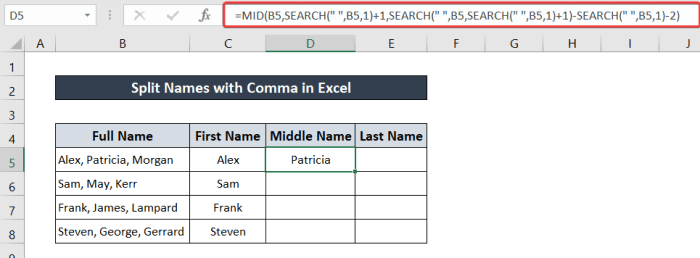
- ھاڻي، سيل کي ٻيهر چونڊيو. ڪلڪ ڪريو ۽ ڇڪيو Fillھينڊل آئڪن باقي ڪالمن ڏانھن ان کي وچين نالن سان ڀرڻ لاءِ.
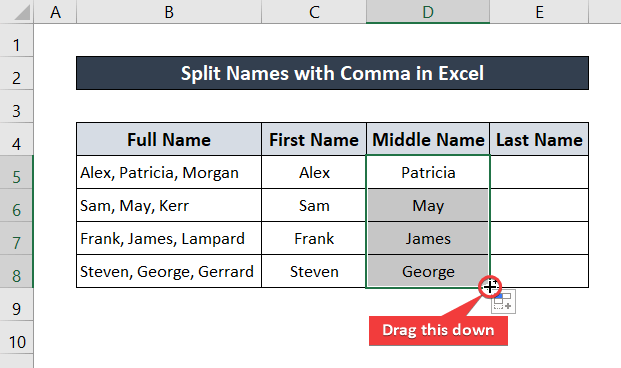
ھي ڪاما سان Excel ۾ وچين نالن کي ورهائيندو.
5> 6 تار ۾ ٻيو خلا. اهو منطق استعمال ڪري ٿو خلا ڳولڻ جي پهرين خلا کان پوء. فارمولا واپس اچي ٿو 16 سيل لاءِ B5 . 👉 SEARCH(” “,B5,SEARCH(” “,B5,1)+1)- SEARCH(” “,B5,1) پهرئين اسپيس ۽ ٻئي اسپيس جي وچ ۾ ڊگھائي ڏي ٿو، جنهن ۾ اسپيس شامل آهي، جيڪا آهي 10 هتي.
👉 آخر ۾ MID (B5,ڳولا("",B5,1)+1,ڳولا("",B5,ڳولا("",B5,1)+1)-ڳولا("",B5,1)-2) مجموعي طور تي 8 اکرن کي موٽائي ٿو (-2 10 اکرن مان ڪاما ۽ اسپيس کي گھٽائڻ لاءِ) سيل جي قيمت کان B5 پوزيشن 6 کان شروع ٿئي ٿو. ان صورت ۾، اهو آهي پيٽريشيا .
3.3 ورهايل آخري نالو
ڊيٽا سيٽ مان آخري نالن کي ورهائڻ لاءِ، اسان استعمال ڪري سگھون ٿا LEN ، جو ميلاپ. RIGHT ، ۽ SEARCH فنڪشن.
The LEN فنڪشن هڪ ٽيڪسٽ اسٽرنگ کي آرگيومينٽ طور وٺي ٿو ۽ اکرن جو ڪل تعداد ڏي ٿو ان ۾.
Right فنڪشن هڪ متن وٺي ٿو ۽، ڪڏهن ڪڏهن، ڊگھائي کي دليلن طور ڪڍيو وڃي ٿو. اهو واپسي جي آخر کان اکرن جو هڪ مخصوص نمبرstring.
The SEARCH فنڪشن ڪنهن متن مان هڪ مخصوص ڪردار يا اکرن جو هڪ سيٽ ڳولي ٿو ۽ اها پوزيشن واپس ڪري ٿو جتي اهو پهريون ڀيرو ملندو آهي. هي فنڪشن عام طور تي ٻه پرائمري دليلن کي وٺندو آهي- اکر جيڪي ان کي ڳولڻ گهرجي ۽ متن جنهن ۾ اهو ڪردارن جي ڳولا ڪندو. اهو ڪڏهن ڪڏهن ٻيو اختياري دليل وٺي سگھي ٿو ته ان جي ڳولا ڪٿي شروع ٿيندي.
قدم:
- پهرين، سيل چونڊيو جتي توهان آخري لکڻ چاهيو ٿا نالو. مون سيل چونڊيو آهي E5 ان لاءِ.
- پوءِ هيٺ ڏنل فارمولا لکو.
=RIGHT(B5,LEN(B5)-SEARCH(" ",B5,SEARCH(" ",B5,SEARCH(" ",B5)+1)))
- ان کان پوءِ پريس ڪريو Enter پنهنجي ڪيبورڊ تي. توھان وٽ آخري نالو ھوندو سيل مان B5 .
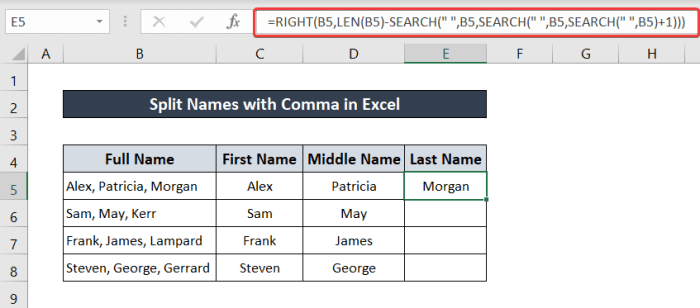
- سيل کي ٻيهر چونڊيو. آخر ۾، ڪلڪ ڪريو ۽ ڇڪيو Fill Handle Icon بقيه ڪالمن لاءِ فارمولا ڀرڻ لاءِ.
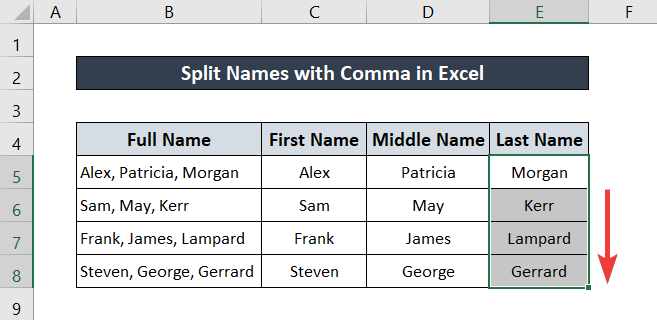
اهڙيءَ طرح، آخري لاءِ نالا، توهان وٽ ڪاما سان ايڪسل ۾ ورهايل نالا هوندا.
🔍 فارمولي جي ڀڃڪڙي:
👉 LEN(B5 ) سيل ۾ اکرن جو ڪل تعداد واپس ڏئي ٿو B5 ۽ موٽائي ٿو 22 .
👉 The SEARCH(” “,B5) خلا جي پھرين پوزيشن واپس ڪري ٿي جيڪا آھي 6 .
👉 SEARCH(” “,B5,SEARCH(” “,B5)+1) جي پوزيشن واپس ڪري ٿي ٻي جاءِ، جيڪا آهي 16 هتي.
👉 نيسٽ ٿيل SEARCH(““,B5,SEARCH(”“,B5,SEARCH(”“,B5)+1 )) شروع کان وٺي ڪل ڊگھائي اشارو ڪري ٿوٻيو خلا جيڪو اڃا تائين آهي 16 .
👉 LEN(B5)-SEARCH(” “,B5,SEARCH(” “,B5,SEARCH(” “,B5) +1)) ٻين اسپيس کان پوءِ اکرن جو ڪل تعداد ڏيکاري ٿو، جيڪو هتي آهي 6 . اکرن جو ھي تعداد ڪڍيو ويندو.
👉 آخرڪار، Right(B5,LEN(B5)-SEARCH("",B5,SEARCH("",B5,SEARCH("",B5) +1))) فنڪشن سيل جي ٽيڪسٽ ويليو وٺي ٿو B5 ۽ پڇاڙيءَ مان 6 اکرن جو تعداد واپس ڪري ٿو، جيڪو، هن صورت ۾، آهي مورگن .
وڌيڪ پڙهو: پهريون وچين ۽ آخري نالو کي الڳ ڪرڻ لاءِ ايڪسل فارمولا (مثالن سان)
نتيجو
اختيار ڪرڻ لاءِ، اهي هئا ٽي طريقا جيڪي توھان استعمال ڪري سگھو ٿا نالا ورهائڻ لاءِ ڪاما سان Excel ۾. اميد آهي ته توهان هن مضمون کي معلوماتي ۽ مددگار ثابت ڪيو آهي. جيڪڏهن توهان وٽ ڪي سوال يا تجويزون آهن، اسان کي هيٺ ڄاڻون ٿا. وڌيڪ تفصيلي رهنمائي لاءِ هن طرح، دورو ڪريو Exceldemy.com .

